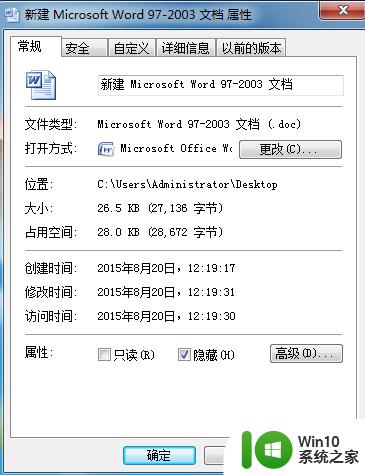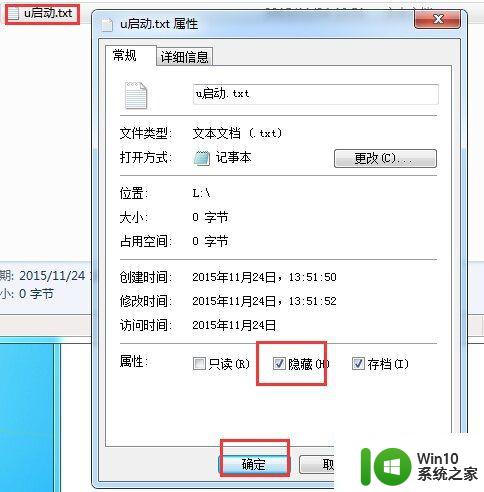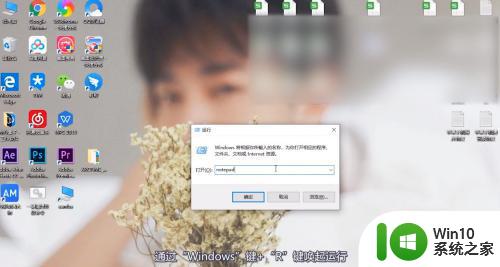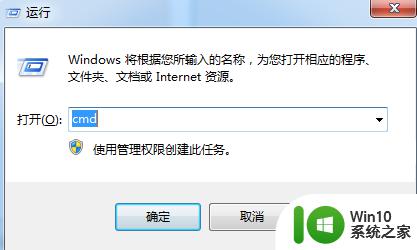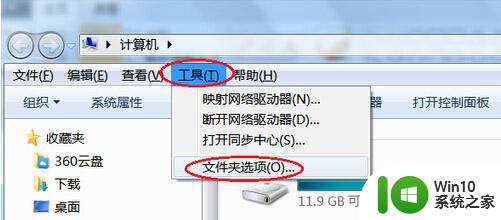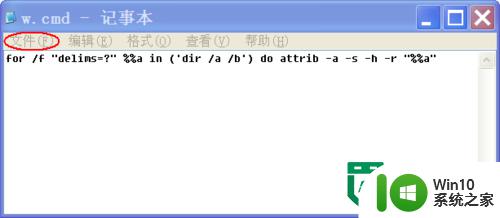u盘里隐藏的文件夹怎么恢复 U盘文件被隐藏了要怎么恢复
当我们使用U盘存储文件时,有时候会发现一些文件夹神秘地消失了,这些文件夹并非被删除,而是被隐藏了起来。当U盘的文件夹被隐藏后,我们应该如何恢复呢?幸运的是我们可以采用一些简单的方法来找回这些隐藏的文件夹。在本文中我们将介绍一些有效的技巧和步骤,帮助您恢复U盘中被隐藏的文件夹。无论您是因为误操作还是意外情况导致文件夹消失,本文都将为您提供解决方案。
具体步骤:
1.使用win+E打开盘符分区,依次点击【工具】→【文件夹选项】→【查看】。
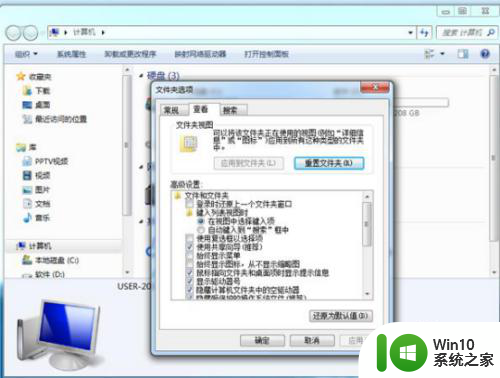
2.之后呢可以看到一个小窗口,找到并去掉勾选“隐藏受保护的操作系统文件”前的√。然后切换小圆点为“显示所有文件和文件夹”然后点确定。
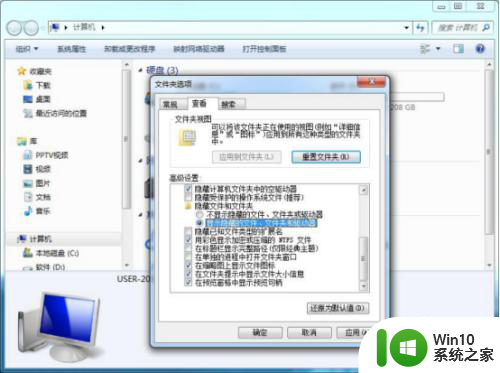
3.然后再去打开U盘的盘符看看里面的文件是不是显示出来了,然后我们可以点击这些显示出的隐藏文件鼠标右键。去掉隐藏前的√。
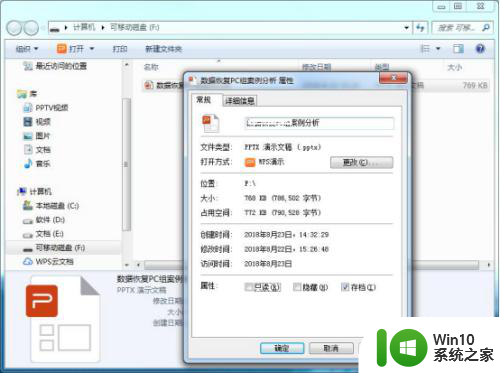
4.如果前面的勾是灰色的无法去掉,那么我们可以用dos命令来显示它们。打开记事本,或者新建文本文档,将下面这句话复制进去:
for /f "delims=?" %%a in ('dir /a /b') do attrib -a -s -h -r "%%a"
点击“文件”,“另存为”。在弹出的对话框中填写“25pxd,然后点击“保存”,注意保存类型必须选成所有文件。
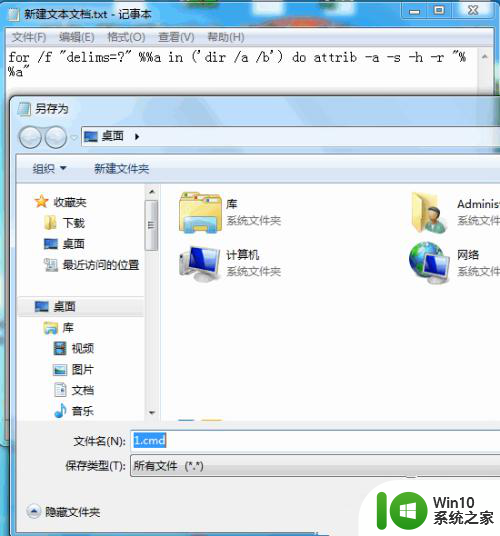
以上是有关如何恢复隐藏在U盘中的文件夹的全部内容,如果你遇到了这种情况,不妨尝试按照以上方法解决,希望这对大家有所帮助。